Kaip perkelti failus iš „Windows“ į „iPhone“ arba „iPad“

Norite sužinoti, kaip perkelti failus iš „Windows“ į „iPhone“ arba „iPad“ įrenginius? Šis išsamus gidas padeda jums tai padaryti be vargo.
Jei norite pailsėti nuo „Facebook“, galite laikinai išjungti paskyrą . Jūsų paskyra nebus ištrinta; galite iš naujo suaktyvinti, kada tik norite. Bet kas nutiks „Messenger“, jei nuspręsite išjungti „Facebook“ paskyrą? Išsiaiškinkime!
Ar galiu išjungti „Facebook“ neišjungęs „Messenger“?
Išjungę „Facebook“ paskyrą, galite toliau naudoti „Messenger“. Net jei jūsų paskyra laikinai nepasiekiama, vis tiek galite kalbėtis su draugais naudodami „Messenger“. Tuo pačiu metu žmonės gali jūsų ieškoti ir siųsti jums žinutes. Naudojant „Messenger“ jūsų „Facebook“ paskyra nebus automatiškai iš naujo suaktyvinta.
Norėdami naudoti „Messenger“ išjungę „Facebook“, į savo įrenginį turite atsisiųsti „Messenger“ programą mobiliesiems, jei to dar nepadarėte. Tada tiesiog prisijunkite prie savo paskyros naudodami el. pašto adresą ir slaptažodį, kuriuos naudojote „Facebook“ paskyroje.
Jei prie Messenger norite pridėti naują kontaktą, tiesiog įveskite jo telefono numerį.
Kas atsitinka, kai jūsų „Facebook“ paskyra išjungiama
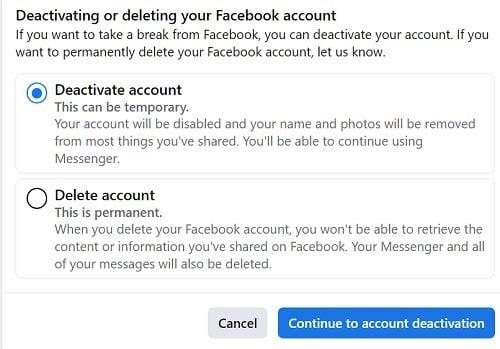
Išjungę „Facebook“ paskyrą prarasite prieigą prie daugelio funkcijų. Pavyzdžiui, puslapiai, kuriuos valdote tik jūs, bus automatiškai išjungti, o tai reiškia, kad žmonės negalės jų pasiekti. Be to, naudodami „Facebook“ paskyrą negalėsite pasiekti „Oculus“ produktų.
Tačiau jūsų draugai vis tiek matys jūsų vardą savo draugų sąraše. Pranešimai, kuriais apsikeitėte su jais, vis tiek bus matomi. Jūsų įrašai ir komentarai vis tiek bus matomi grupės administratoriams.
Kaip išjungti „Messenger“?
Norėdami išjungti „Messenger“, pirmiausia turite išjungti „Facebook“ paskyrą. Jei to nepadarysite, parinktis išjungti „Messenger“ nebus pasiekiama.
Paleiskite programą Messenger ir eikite į Pokalbiai . Tada bakstelėkite savo profilio nuotrauką ir pasirinkite Teisė ir politika . Pasirinkite Išjungti „Messenger“ ir dar kartą bakstelėkite parinktį Išjungti .
Išvada
Galite išjungti „Facebook“ paskyrą ir toliau naudoti „Messenger“. Viskas, ką jums reikia padaryti, tai prisijungti prie savo paskyros naudodami tą patį el. pašto adresą ir slaptažodį, kuriuos naudojote „Facebook“ paskyroje. Galite pridėti naujų kontaktų į „Messenger“ net ir išjungę „Facebook“ paskyrą.
Kada paskutinį kartą padarėte pertrauką nuo socialinės žiniasklaidos, ypač „Facebook“? Praneškite mums toliau pateiktuose komentaruose.
Norite sužinoti, kaip perkelti failus iš „Windows“ į „iPhone“ arba „iPad“ įrenginius? Šis išsamus gidas padeda jums tai padaryti be vargo.
Konfigūruodami tamsų režimą Android, gausite akims malonesnę temą. Jei turite žiūrėti į telefoną tamsioje aplinkoje, greičiausiai jums reikia nuo jo nusukti akis, nes šviesus režimas vargina. Naudodami tamsų režimą „Opera“ naršyklėje Android sutaupysite energijos ir sužinosite, kaip sukonfigūruoti tamsų režimą.
Išvalykite adresų juostos URL istoriją „Firefox“ ir išlaikykite savo sesijas privačias, sekdami šiuos greitus ir paprastus veiksmus.
Pasidžiaukite savo „Zoom“ susitikimais su keliomis linksmomis filtrų galimybėmis. Pridėkite aureolę arba atrodite kaip vienaragis per savo „Zoom“ susitikimus su šiais juokingais filtrais.
Kai išgirsite žodį slapukai, galbūt pagalvosite apie šokoladinius sausainius. Bet yra ir tokių, kuriuos rasite naršyklėse, padedančių jums sklandžiai naršyti. Šiame straipsnyje sužinosite, kaip sukonfigūruoti slapukų nuostatas Opera naršyklėje Android.
Kaip įjungti skelbimų blokatorių jūsų Android įrenginyje ir maksimaliai išnaudoti invazinių skelbimų parinktį Kiwi naršyklėje.
Žinodami, kaip pakeisti „Facebook“ privatumo nustatymus telefone ar planšetėje, lengviau valdysite savo paskyrą.
Ieškoti tinkamos kortelės kišenėje ar piniginėje gali būti tikras iššūkis. Pastaraisiais metais daugelis įmonių kūrė ir pristatė bekontaktės mokėjimo sprendimus.
Daugelis naujienų straipsnių minimi „tamsusis internetas“, tačiau labai mažai tikrai kalba apie tai, kaip jį pasiekti. Tai daugiausia dėl to, kad daugelis svetainių ten talpina neteisėtą turinį.
Jei USB garsai kyla be jokios priežasties, yra keli metodai, kuriuos galite naudoti, kad atsikratytumėte šio fantominio atjungto įrenginio garso.







